Featured Products
It paniel Hue / saturation / luminance brûke yn Lightroom is in geweldige manier om yndividuele kleuren yn te stellen - net allinich har sêding, mar ek har helderheid en sels har tint.
Presets foar flugge klikken kin jo helpe om de measte kleure oanpassingen yn Lightroom te berikken. Mar it is nuttich om te begripen wat der ek efter de skermen fan ús rap-aktearjende presets sit. Hjoed jouwe wy dy glimp. Jo kinne bygelyks ús brûke Presets foar Lightroom om in blauwe loft te ferbetterjen en te ferdjipjen, mar as jo noch besparje, kinne jo dit dwaan mei mar in pear oanpassingen oan de HSL-sliders yn Lightroom. Gjin maskerjen nedich!
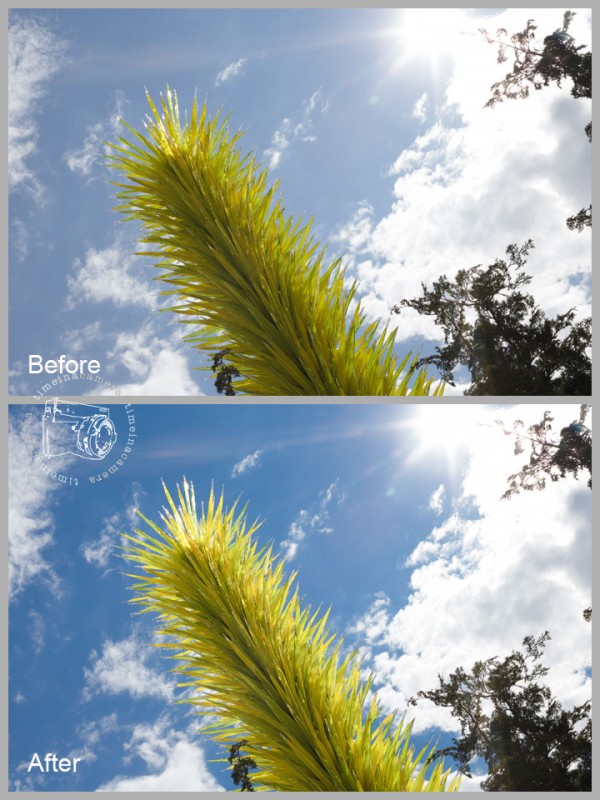
Hjir binne myn HSL-ynstellings foar dizze bewurking:
De tanimming fan saturation foar blues en aquas makke de loft pop. En de fermindering fan Luminance ferdjippe de blauwe toanen.
Tink derom dat ik de Luminance foar Giel en Oranjes ek fergrutte. Dit wie in maklike manier om it uterlik fan folljocht ta te foegjen oan dit byldskerm mei efterljocht.
Freegje jo jo ôf hoe't ik wist dat de sêding fan Aqua mei in bytsje en Blue's mei in soad foar de loft fergrutsje?
Ik net! Lightroom hat foar my besletten sûnt ik it Targeted Adjustment Tool brûkte om myn bewurkingen te meitsjen.
Lightroom's Targeted Adjustment Tool is yn 'e reade sirkel yn' e hjirboppe skermôfbylding. Mei dit ark fertelt Lightroom om allinich de kleuren derûnder te selektearjen en te bewurkjen.
Om de "TAT" te brûken, klikje jo derop om jo rinnerke te aktivearjen en te ferpleatsen nei it gebiet fan 'e foto dy't jo wolle ferbetterje - de loft yn dit foarbyld. Op 'e ljepper Verzadiging, as ik op in diel fan' e himel klikke en omheech sleep, sil de sêding tanimme foar hokker kleur Lightroom ûnder de rinnerke lêst. As jo klikke en nei ûnderen slepe, sil de saturation foar de oerienkommende gebieten ferminderje.
De panielen Hue en Luminance wurkje op deselde manier. Dit doelbewuste oanpassingshulpmiddel streamt bewurkingen enoarm - gjin giswurk is nedich as jo kieze hokker sliders jo wolle oanpasse.
Wat bart der as jo it paniel Hue brûke? Jo feroarje de kleurtoan eins fan in bepaalde kleur. Jo kinne it lykwols allinich feroarje yn 'e kleur foar of nei it op' e reinbôge. Ik kin it giele byldhouwurk bygelyks feroarje yn Oranje as Grien.
Fansels wurkje effekten lykas dit it bêste as de kleuren goed skieden binne en net werhelje op 'e foto. As d'r in persoan op myn foarbyldfoto in blau of giel shirt droech, soe it tegearre mei de loft as it byldhôf feroare wêze.
No, hoe passen wy dit HSL-paniel op hûdtones oan?
Jodi en ik troffen yn 'e simmer yn Seattle. It wie in typysk Seattle-dei reinich (= kroeshier) en griis (= bla ljocht). Foegje dat ta oan it feit dat myn man de foto hat makke op in kamera set op Auto, en jo krije in foto mei in soad bewurkwurk te dwaan! Wy sille it HSL-paniel brûke om de hûdtones te ferbetterjen.
Pak it doelbewuste oanpassingshulpmiddel op it sêdingpaniel en sleep omleech oer de hûd wêr't de hûd te read of oranje is. Gean nei it paniel Luminance en sleep omheech om hûdtones op te fleuren. Jo kinne it Hue-paniel sels besykje as jo problemen hawwe mei cast cast - it wurket sa no en dan foar hûd dy't grien hat.
Jo kinne sjen op 'e foto hjirûnder dat ik de hûd ljocht op' e linkerkant fan 'e kamera fan sawol myn gesicht as Jodi's gesicht en earm ljochtte, plus dat ik de sêding fermindere - wy hienen in gekke kleurige muorre dy't op ús wjerspegele.
Jo kinne de fermindering fan de sêding ek beynfloedzje op 'e hingjende dekoraasje op' e eftergrûn. As dit in probleem is op jo foto, brûk dan de Local Adjustment Brush om wat sêding werom te bringen.
Jo kinne myn maten hjirûnder sjen. Wês foarsichtich om net oerboard te gean as de sêding fermindert of de luminânsje op 'e hûd fergruttet. Jo kinne grize of oerbeljochte hûd frij maklik krije as jo te fier geane.
Ik brûkte ek de Adjustment Brush op dizze foto om in bytsje rôze werom te foegjen yn ús wangen en lippen om de Red desaturation te kompensearjen.
As jo noch net in soad tiid hawwe trochbrocht mei it paniel Hue / saturation / Luminance fan Lightroom, test it dan út yn jo workflow. Tinke jo net dat it in grutte tiidbesparring is?
no Comments
Lit in reaksje efter
Jo moatte ynlogd berjocht skriuwe te kinnen.




































Dit is geweldig spul !!! Thx foar dielen!
Tankewol foar it dielen!
Is dit allinich te krijen yn Lightroom 4?
Dit is geweldich!! Sûnt ik krekt LIGHTROOM krige, stjer ik dea dat it wurdt levere en besykje dit út!